Realmの公式サイト を参照して、CocoaPods をインストールしたところ以下のエラーが発生しました。
ERROR: Error installing cocoapods:
ERROR: Failed to build gem native extension.
検索すると stack overflow にて Homebrew(パッケージ管理システム)からインストールすると成功するという記述がありました。
どうやら依存関係でエラーになっているようです。
以下では、Homebrewを使用して、CocoaPods をインストールしてから、Realmをインストールする手順について記載します。
目次
1. Homebrew から CocoaPods をインストールする方法
1-1. Homebrewのインストール
インストールコマンドは、Homebrewのサイトに記載されてします。
ターミナルを起動して、インストールコマンドを実行します
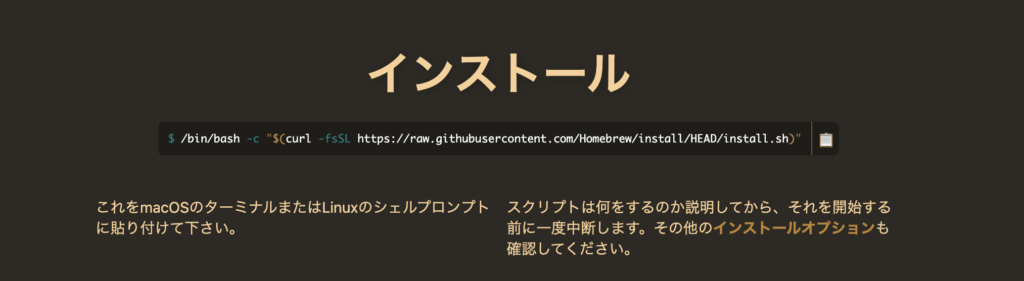
インストールが完了したら次のコマンドを実行します。
|
1 |
brew doctor |
次のように表示されれば brew を使用することができます。
1-2. CocoaPodsのインストール
ターミナルから次のコマンドを実行してインストールします。
|
1 |
brew install cocoapods |
2. Realmのインストール
2-1. CocoaPods に Realm の最新バージョンを認識させる
ターミナルから次のコマンドを実行します。
|
1 |
pod repo update |
2-2. Profileの作成
ターミナルを開き、Realmを使用する Xcodeのプロジェクト直下に移動します。
次のコマンドを実行します。
|
1 |
pod init |
成功するとフォルダ内に、”Podfile” というファイルが作成されます。
“Podfile” を開いて、次の文字列を追加します。
|
1 |
pod 'RealmSwift' |
追加後の、”Podfile” の内容は以下となります。
|
1 2 3 4 5 |
use_frameworks! target 'プロジェクト名' do pod 'RealmSwift' end |
ターミナルから、次のコマンドを実行してインストールします。
|
1 |
pod install |
これで、Realmを使用できるようになりました。
次回からXcodeのプロジェクトを開く場合は、CocoaPods で作成された拡張子が “.xcworkspace” のファイルを開いて作業します。
3. その他
3-1. エラー(No such module ‘RealmSwift’)が発生する場合
Xcodeで Realm をインポート(import RealmSwift)した際に、次のエラーが発生した場合の対処法について記載します。
Xcode の Product > Scheme > New Scheme を選択します。
Target は、Pods-プロジェクト名 を選択します。
Name は、RealmSwift と入力します。
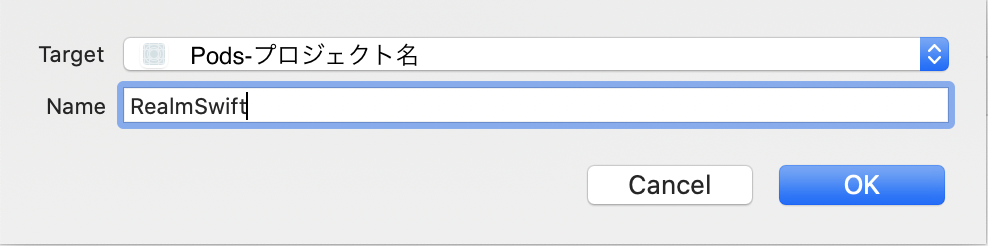
OK ボタンを押して、再度プロジェクトをビルドするとエラーが解消されます。